Liste des codes secondaires – Sharp MX-6070N Manuel d'utilisation
Page 794
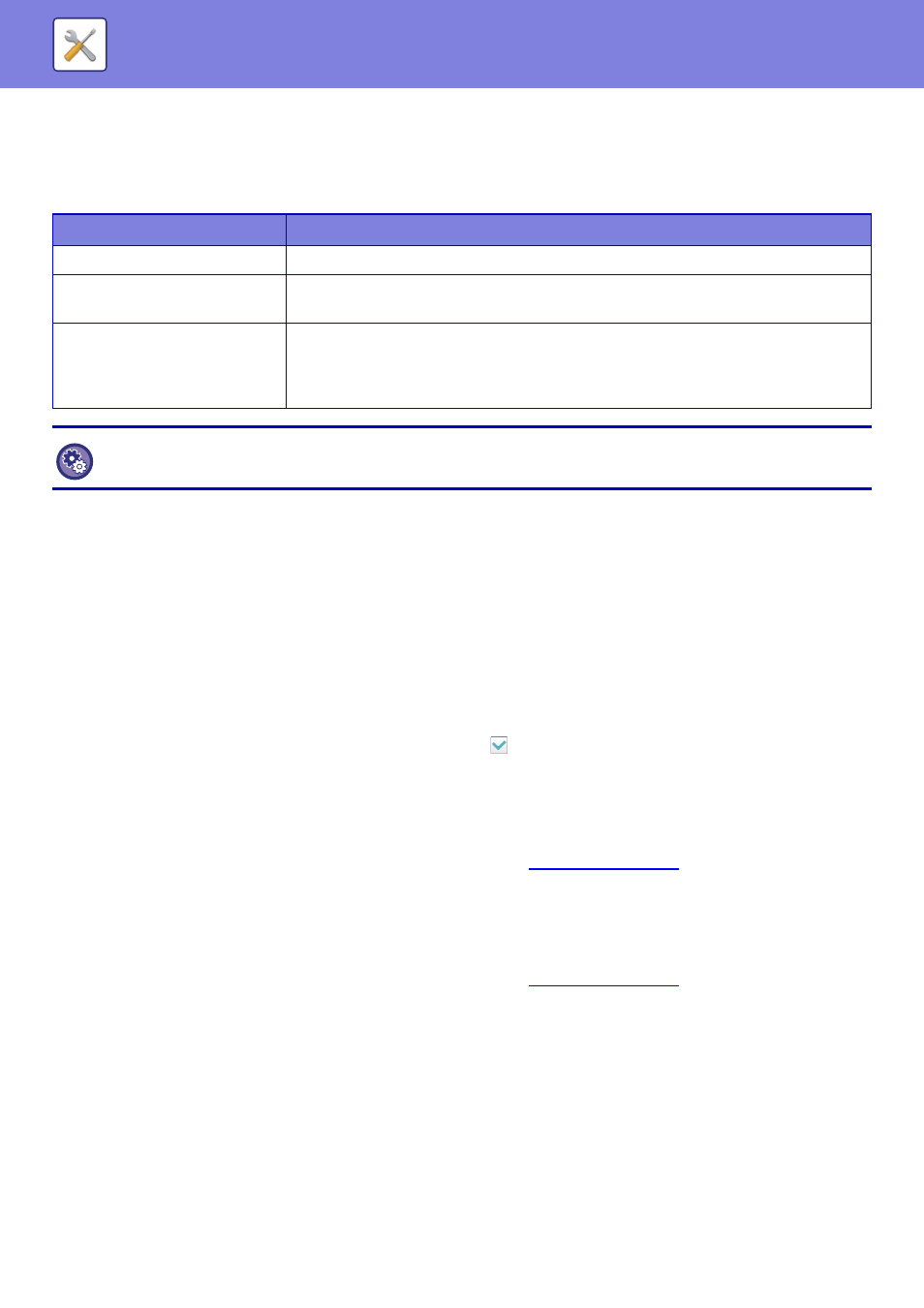
7-79
RÉGLAGES SYSTÈME►CONTRÔLE DE L’UTILISATEUR
Rechercher un code principal
Saisissez le code principal et le nom du code principal, puis appuyez sur la touche [Recherche]. Le résultat de la
recherche s’affiche.
Réglages
Liste des codes secondaires
Vous pouvez afficher une liste des codes secondaires afin de rechercher, d’enregistrer, de corriger ou d’effacer un code
secondaire.
• Touche [Recherche]
Permet de rechercher un code secondaire.
• Touche [Ajouter]
Permet d’ajouter un nouveau code secondaire.
• Liste
Affiche une liste des codes secondaires enregistrés. Sélectionnez un code secondaire pour ouvrir la fenêtre
permettant de corriger le code secondaire.
• Touche [Effacer]
Cochez la case située à gauche de chaque code secondaire
, puis appuyez sur la touche [Effacer] ; le code
secondaire sélectionné est effacé.
Enregistrer un code secondaire
Si vous appuyez sur la touche [Ajouter], l'écran d'enregistrement s'affiche. Au total, jusqu’à 2 000 codes principaux et
secondaires peuvent être enregistrés.
Pour plus d'informations sur les réglages, reportez-vous à la section "
Une fois le réglage terminé, appuyez sur la touche [Suivant] pour passer à l’enregistrement du code secondaire suivant.
Pour terminer le processus d’enregistrement, appuyez sur la touche [Soumettre].
Corriger un code secondaire
Sélectionnez un code secondaire dans la liste pour ouvrir la fenêtre permettant de corriger le code secondaire.
Pour plus d'informations sur les réglages, reportez-vous à la section "
Une fois le réglage terminé, appuyez sur la touche [Soumettre]. Vous pouvez appliquer les corrections et terminer le
processus.
Élément
Description
Code principal
Saisissez le code principal. Spécifiez le code en utilisant jusqu’à 32 caractères codés sur un octet.
Nom code principal
Saisissez le code principal. Spécifiez le nom du code en utilisant jusqu’à 32 caractères
codés sur un ou deux octets.
Groupe public
Les codes de facturation enregistrés ne peuvent être partagés que dans le groupe spécifié.
Si vous ne souhaitez pas spécifier de destination publique, sélectionnez [Publique pour tous].
Pour spécifier une destination publique, sélectionnez [Indiquer l'adresse publique.], puis
spécifiez un groupe pour le partage du code de facturation.
Pour enregistrer un groupe afin de spécifier une destination publique
Dans "
Réglages
(administrateur) ", sélectionnez [Contrôle de l'utilisateur] → [Liste des Organisations /Groupes].